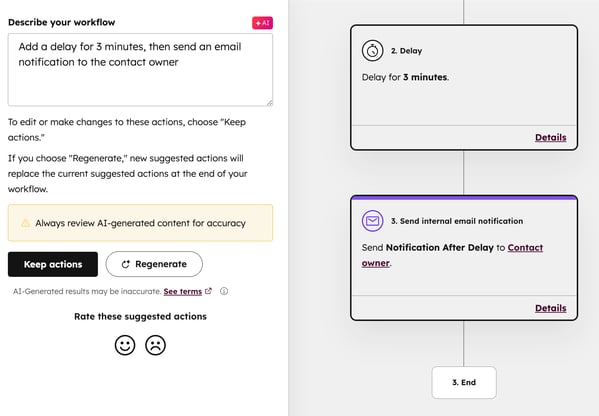- Tietämyskanta
- Automaatio
- Työnkulut
- Käytä tekoälyä työnkuluissa
Käytä tekoälyä työnkuluissa
Päivitetty viimeksi: 21 marraskuuta 2025
Saatavilla minkä tahansa seuraavan Tilauksen kanssa, paitsi jos toisin mainitaan:
-
Marketing Hub Professional, Enterprise
-
Sales Hub Professional, Enterprise
-
Service Hub Professional, Enterprise
-
Data Hub Professional, Enterprise
-
Smart CRM Professional, Enterprise
-
Commerce Hub Professional, Enterprise
Käytä Breezeä, HubSpotin tekoälyä ilmoittautumisen käynnistimien luomiseen ja toimintojen lisäämiseen työnkulkuun.
Huomaa: Vältä arkaluonteisten tietojen jakamista tekoälyominaisuuksien käyttöön otetuissa tietosisällöissäsi, mukaan lukien kehotukset. Ylläpitäjät voivat määrittää generatiiviset tekoälyominaisuudet tilinhallinta-asetuksissa. Lisätietoja siitä, miten HubSpot AI käyttää tietojasi tarjotakseen luotettavaa tekoälyä, jossa sinä hallitset tietojasi, saat HubSpot AI Trust FAQ:sta.
Ota tekoälyasetukset käyttöön
Jos haluat käyttää tekoälyä työnkuluissasi, ota seuraavat asetukset käyttöön:
- Napsauta HubSpot-tilisi ylänavigointipalkin settings asetuskuvaketta.
- Siirry vasemman sivupalkin valikossa Tilin hallinta -osiossa kohtaan AI.
- Napsauta tekoälyasetusten Access-välilehdellä Give users access to generative AI tools and features (Anna käyttäjille pääsy generatiivisiin tekoälytyökaluihin ja -ominaisuuksiin ) -kytkintä päälle.
- Jos haluat personoida sisältöäsi, napsauta CRM-tiedot-kytkintä kytkemällä se pois päältä. Tätä suositellaan, jotta voit luoda yrityksellesi merkityksellisiä tuotoksia. Lisätietoja tekoälyasetusten hallinnasta.
Lisää laukaisimia työnkulkuusi Breezen avulla
Käytä Breezeä työnkulun ilmoittautumisen laukaisimien ehdottamiseen. Kun käytät Breezeä työnkulun ilmoittautumislaukaisimien lisäämiseen, voit luoda seuraavia ilmoittautumislaukaisintyyppejä yhteyshenkilö-, yritys-, kauppa- ja tikettipohjaisissa työnkuluissa:
- Lomakkeiden lähettäminen
- Ominaisuuksien muutokset
- Luettelon jäsenyyksien muutokset
- Sivunäkymät
Jos haluat käyttää Breezeä ilmoittautumislaukaisimien ehdottamiseen työnkulkuun:
- Siirry HubSpot-tililläsi kohtaan Automaatio > Työnkulut.
- Napsauta olemassa olevan työnkulun nimeä.
- Napsauta työnkulun editorissa ilmoittautumisen laukaisuruutua .
- Valitse vasemmassa paneelissa Käytä tekoälyä luomiseen tai Luo laukaisin tekoälyn avulla.
- Kuvaile vasemmassa paneelissa suodatin, jota haluat soveltaa. Napsauta sitten Generate trigger (Luo laukaisin).

- Ehdotettu liipaisin tulee näkyviin lomakkeen editoriin. Jos haluat käyttää ehdotettua liipaisinta, valitse Pidä liipaisin.
- Jos haluat tarkentaa tai luoda toisen laukaisimen, valitse Back (Takaisin ).
- Jatka työnkulun määrittämistä.
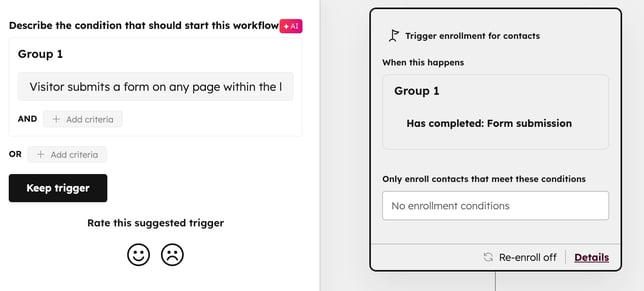
Toimintojen lisääminen työnkulkuun Breezen avulla
Kun käytät Breezeä työnkulun toimintojen lisäämiseen, voit luoda seuraavia toimintotyyppejä:
- Luo tehtävä
- Luo objekti
- Aseta ominaisuus
- Kopioi yrityksen ominaisuus
- Aseta markkinointikontaktin tila
- Hallitse viestintätilauksia
- Lähetä Slack-ilmoitus
- Lähetä sisäinen sähköposti-ilmoitus
- Lähetä sovelluksen sisäisiä ilmoituksia
- Viivästykset
- Viivästys päivämäärään asti
- Kierrä tietue omistajalle
- Perustuu yhteen ominaisuuden arvohaaraan
Jos haluat käyttää Breezeä ehdottamaan toimintoja työnkulkuun:
- Siirry HubSpot-tililläsi kohtaan Automaatio > Työnkulut.
- Napsauta olemassa olevan työnkulun nimeä.
- Napsauta työnkulkueditorissa + Lisää-kuvaketta.
- Valitse vasemmassa paneelissa Käytä tekoälyä luodaksesi.
- Kirjoita kehote, jossa kuvataan, mitä toimintoja haluat lisätä työnkulkuun. Napsauta sitten Generate actions.
- Tarkista ehdotetut toimet työnkulkueditorissa. Jos haluat muokata työnkulun toimintoa lisää, napsauta toimintoa. Lisätietoja toimintojen käyttämisestä työnkuluissa.
- Jos haluat lisätä ehdotetut toiminnot työnkulkuun, valitse vasemmassa paneelissa Pidä toiminnot.
- Jos haluat luoda uuden joukon toimintoja, valitse vasemmassa paneelissa Uudelleen luominen.